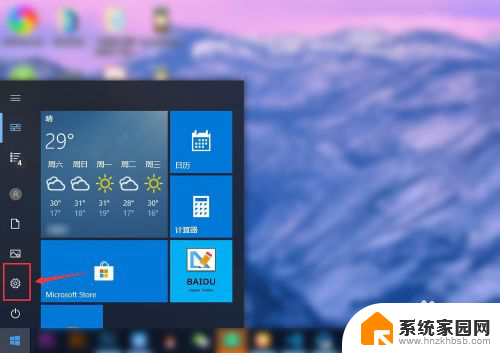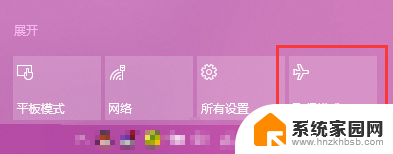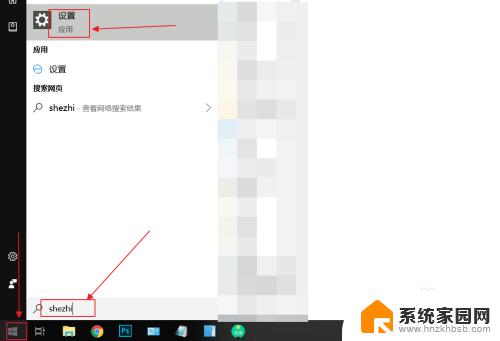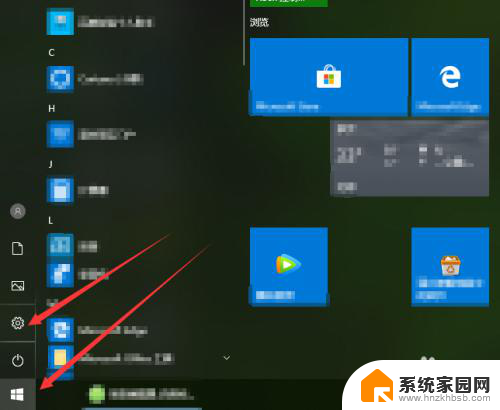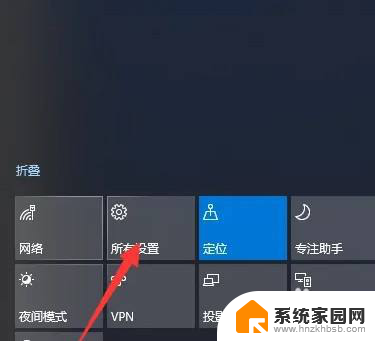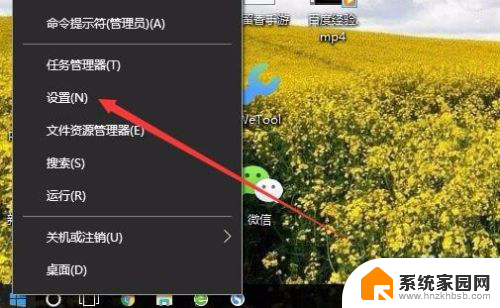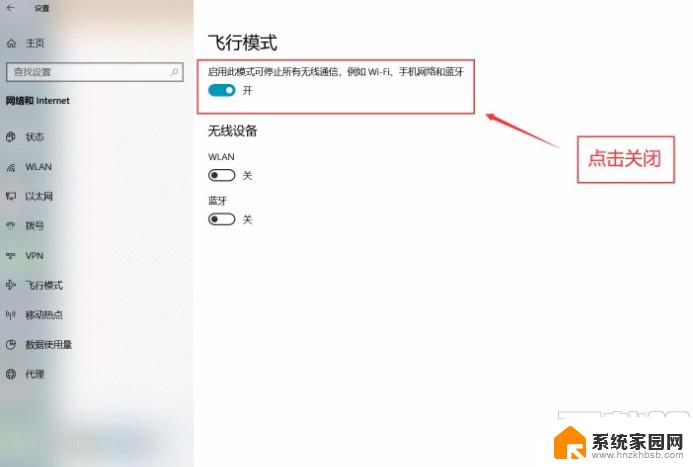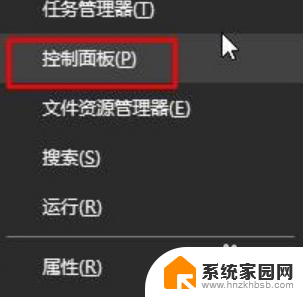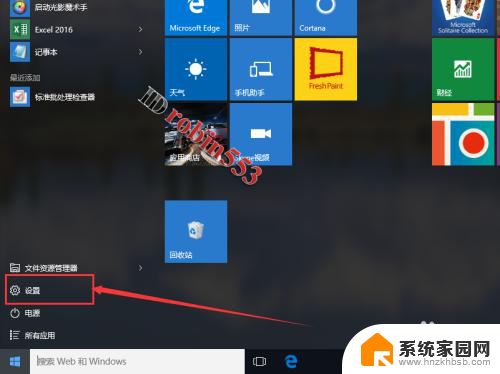电脑怎么关闭游戏模式 Win10系统如何关闭游戏模式
更新时间:2024-01-05 15:48:23作者:yang
在如今的数字化时代,电脑已经成为我们生活中不可或缺的一部分,而对于许多人来说,电脑游戏更是一种娱乐方式和放松压力的途径。有时候我们可能需要关闭游戏模式,以便进行其他任务或节省电脑资源。特别是在使用Win10系统的情况下,关闭游戏模式可能是一个相对陌生的操作。如何关闭游戏模式成为了许多电脑用户所关注的问题。在本文中我们将探讨Win10系统如何关闭游戏模式,以帮助读者更好地掌握这一操作。
具体步骤:
1.打开Win10系统电脑,点击电脑桌面左下角的“Win”图标。

2.在弹出的开始菜单中,我们点击左下角的“设置”图标。进入设置界面。
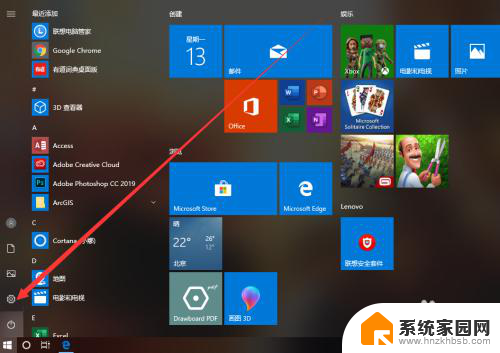
3.在设置界面中,我们找到“游戏”图标,点击它进入游戏界面。
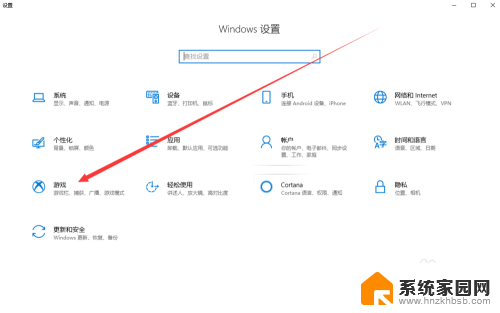
4.在游戏界面中,我们点击左侧的“游戏模式”选项卡。切换至游戏模式界面。
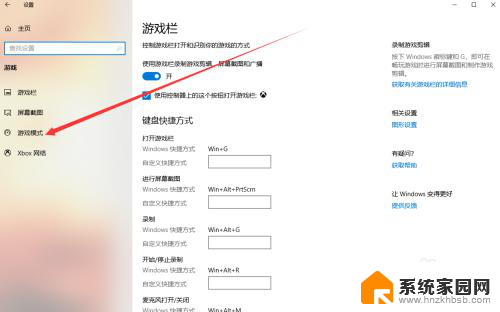
5.在游戏模式界面中,我们可以看到默认状态下游戏模式处于开启状态。
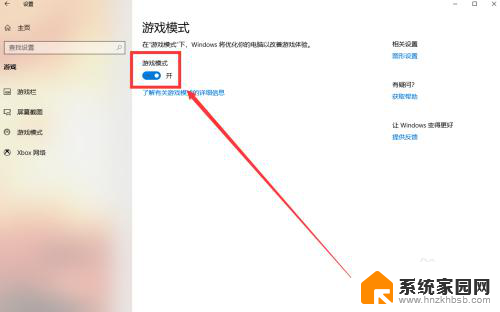
6.我们点击游戏模式字样下方的开关按钮,将其切换为关闭状态。即可关闭游戏模式。
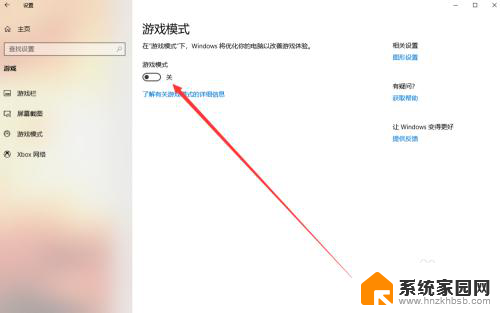
以上就是如何关闭游戏模式的全部内容,有需要的用户可以按照以上步骤进行操作,希望对大家有所帮助。